【 Get-MgDeviceManagementDeviceCompliancePolicyDeviceStatusOverview 】コマンドレット――デバイスごとのコンプライアンスポリシーの準拠状況を参照する:Windows PowerShell基本Tips(117)
本連載は、PowerShellコマンドレットについて、基本書式からオプション、具体的な実行例までを紹介していきます。今回は「Get-MgDeviceManagementDeviceCompliancePolicyDeviceStatusOverview」コマンドレットを解説します。
この記事は会員限定です。会員登録(無料)すると全てご覧いただけます。
本連載では、Windows PowerShellの基本的なコマンドレットについて、基本的な書式からオプション、具体的な実行例までを分かりやすく紹介していきます。今回は、「Microsoft Intune」に登録された「コンプライアンスポリシー」の準拠状況をデバイス単位で参照する「Get-MgDeviceManagementDeviceCompliancePolicyDeviceStatusOverview」コマンドレットです。
Get-MgDeviceManagementDeviceCompliancePolicyDeviceStatusOverviewコマンドレットとは?
「Get-MgDeviceManagementDeviceCompliancePolicyDeviceStatusOverview」は、Microsoft Intuneに登録されたコンプライアンスポリシーに関して、準拠状況をデバイス単位で参照するコマンドレットです。
本連載第115回で解説した「Get-MgDeviceManagementDeviceCompliancePolicyUserStatusOverview」コマンドレットは“ユーザー単位”で準拠状況を参照できますが、Get-MgDeviceManagementDeviceCompliancePolicyDeviceStatusOverviewコマンドレットは“デバイス単位”で準拠状況を参照できるという違いがあります。
なお、Get-MgDeviceManagementDeviceCompliancePolicyDeviceStatusOverviewコマンドレットと、今回紹介するその他のコマンドレットは全て本連載第45回で解説した「Connect-MgGraph」コマンドレットで「Connect-MgGraph -Scopes "DeviceManagementConfiguration.Read.All"」と実行して、Microsoft Intuneへのアクセス許可を与えておくことが前提条件になります。
Get-MgDeviceManagementDeviceCompliancePolicyDeviceStatusOverviewコマンドレットの書式
Get-MgDeviceManagementDeviceCompliancePolicyDeviceStatusOverview [オプション]
Get-MgDeviceManagementDeviceCompliancePolicyDeviceStatusOverviewコマンドレットの主なオプション
| オプション | 意味 |
|---|---|
| -DeviceConfigurationId | 特定のコンプライアンスポリシーの情報を表示する |
Microsoft Intuneに登録されたコンプライアンスポリシーの準拠状況一覧を参照する
特定のコンプライアンスポリシーの準拠状況を参照する場合、本連載第114回で解説した「Get-MgDeviceManagementDeviceCompliancePolicyコマンドレットで事前にID番号を調べておき、そのID番号を「-DeviceConfigurationId」オプションに続けて指定して実行します。
ただし、Get-MgDeviceManagementDeviceCompliancePolicyDeviceStatusOverviewコマンドレットの標準出力では準拠/非準拠の結果は表示されません。そのため、準拠を表す「SuccessCount」プロパティ、非準拠を表す「FailedCount」プロパティ、判定不可を表す「ErrorCount」プロパティを表示するように指定します(画面1)。
コマンドレット実行例
Get-MgDeviceManagementDeviceCompliancePolicyDeviceStatusOverview -DeviceCompliancePolicyId de6fe094-1c43-4b16-821e-477834f9e54d_d92af0a2-06f8-4dd7-a918-691ccd8a45c3 |ft SuccessCount,FailedCount,ErrorCount
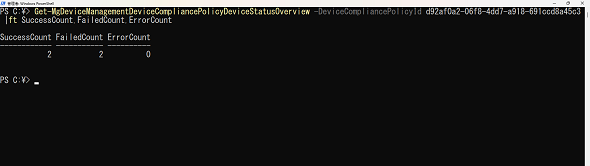 画面1 特定のコンプライアンスポリシーに割り当てられているIDが「de6fe094-1c43-4b16-821e-477834f9e54d_d92af0a2-06f8-4dd7-a918-691ccd8a45c3」であることを確認した上で、-DeviceConfigurationIdオプションを使用してGet-MgDeviceManagementDeviceCompliancePolicyDeviceStatusOverviewコマンドレットを実行した。続けて「|ft」コマンドで「SuccessCount」「FailedCount」「ErrorCount」の3つのプロパティ情報が表示されるように構成した
画面1 特定のコンプライアンスポリシーに割り当てられているIDが「de6fe094-1c43-4b16-821e-477834f9e54d_d92af0a2-06f8-4dd7-a918-691ccd8a45c3」であることを確認した上で、-DeviceConfigurationIdオプションを使用してGet-MgDeviceManagementDeviceCompliancePolicyDeviceStatusOverviewコマンドレットを実行した。続けて「|ft」コマンドで「SuccessCount」「FailedCount」「ErrorCount」の3つのプロパティ情報が表示されるように構成した準拠/非準拠が判定されたデバイスを参照する
Get-MgDeviceManagementDeviceCompliancePolicyDeviceStatusOverviewコマンドレットでは、デバイスの準拠/非準拠の結果を一覧でしか参照できません。そこで、代わりに「Get-MgDeviceManagementDeviceCompliancePolicyDeviceStatus」コマンドレットを利用することで判定結果をデバイスごとに参照できるようになります。Get-MgDeviceManagementDeviceCompliancePolicyDeviceStatusコマンドレットは「-DeviceCompliancePolicyId」オプションを指定して実行します。
ただし、Get-MgDeviceManagementDeviceCompliancePolicyDeviceStatusコマンドレット標準の出力では、コンプライアンスポリシーが適用されたユーザーとデバイスの組み合わせに対して割り当てられるIDしか表示されません。
そのため、デバイス名を表す「DeviceDisplayName」ユーザー名を表す「UserPrincipalName」最後に準拠/非準拠を判定した日時を表す「LastReportedDateTime」、準拠/非準拠の判定結果を表す「Status」プロパティを表示するように指定しました(画面2)。
コマンドレット実行例
Get-MgDeviceManagementDeviceCompliancePolicyDeviceStatus -DeviceCompliancePolicyId de6fe094-1c43-4b16-821e-477834f9e54d_d92af0a2-06f8-4dd7-a918-691ccd8a45c3 |ft DeviceDisplayName,UserPrincipalName,LastReportedDateTime,Status
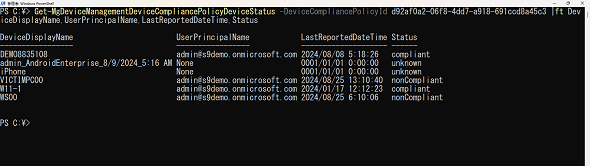 画面2 -DeviceCompliancePolicyIdオプションを使用してGet-MgDeviceManagementDeviceCompliancePolicyUserStatusコマンドレットを実行した。|ftコマンド「でDeviceDisplayName」「UserPrincipalName」「LastReportedDateTime」「Status」の4つのプロパティ情報が表示されるように構成した
画面2 -DeviceCompliancePolicyIdオプションを使用してGet-MgDeviceManagementDeviceCompliancePolicyUserStatusコマンドレットを実行した。|ftコマンド「でDeviceDisplayName」「UserPrincipalName」「LastReportedDateTime」「Status」の4つのプロパティ情報が表示されるように構成したGet-MgDeviceManagementDeviceCompliancePolicyUserStatusコマンドレットでは、ユーザーごとの状態だけしか確認できませんでしたが、こちらではデバイスとユーザーの組み合わせで状態情報を参照できるようになります。
筆者紹介
国井 傑(くにい すぐる)
株式会社エストディアン代表取締役。1997年からマイクロソフト認定トレーナーとして、Azure Active DirectoryやMicrosoft 365 Defenderなど、クラウドセキュリティを中心としたトレーニングを提供している。2007年からMicrosoft MVP for Enterprise Mobilityを連続して受賞。なお、テストで作成するユーザーアカウントには必ずサッカー選手の名前が登場するほどのサッカー好き。
Copyright © ITmedia, Inc. All Rights Reserved.





